Cookieの設定を有効にする
トップページ » ご利用端末の設定に関して|カテゴリートップ » Cookieの設定を有効にする

このページでは、各ブラウザにおけるCookieの設定を有効にする設定手順を解説します。

bellFaceでは各ブラウザのCookieを使用し、ログイン状態を管理しています。
Cookie設定が無効になっている場合、bellFaceにログインすることができません。
当ページの手順にて、Cookieを有効に設定してください。
< 目次 >
■ Google Chrome
■ Microsoft Edge
■ Safari( iPad / iPhone )
■ Google Chrome

手順1.
Chromeを開き、右上の[︙](その他のアイコン) > [設定]をクリックします。
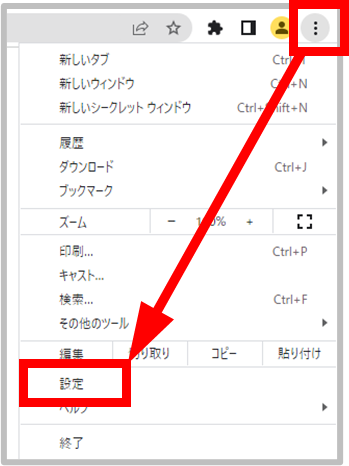
手順2.
[プライバシーとセキュリティ] > [Cookie と他のサイトデータ]をクリックします。
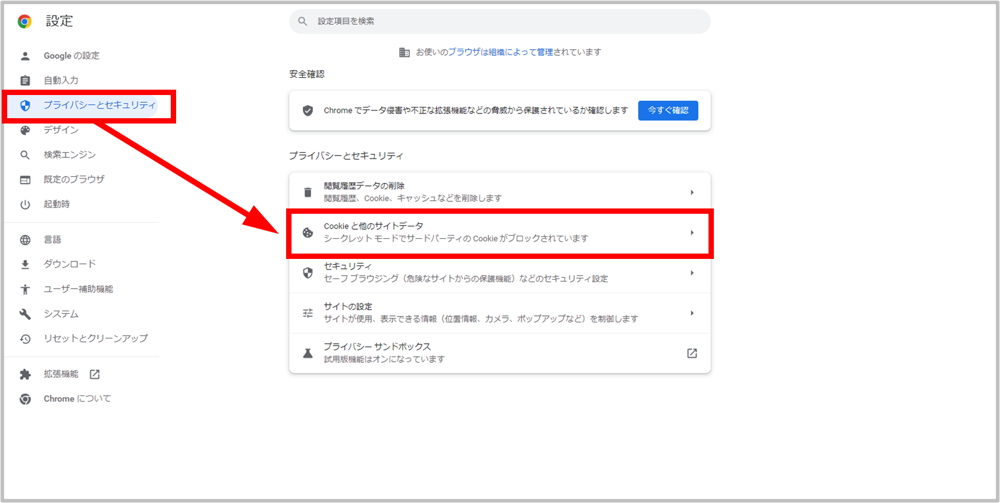
手順3.
以下のいずれかを選択し、設定は完了となります。
[Cookie をすべて受け入れる]
[シークレット モードでサードパーティの Cookie をブロックする]
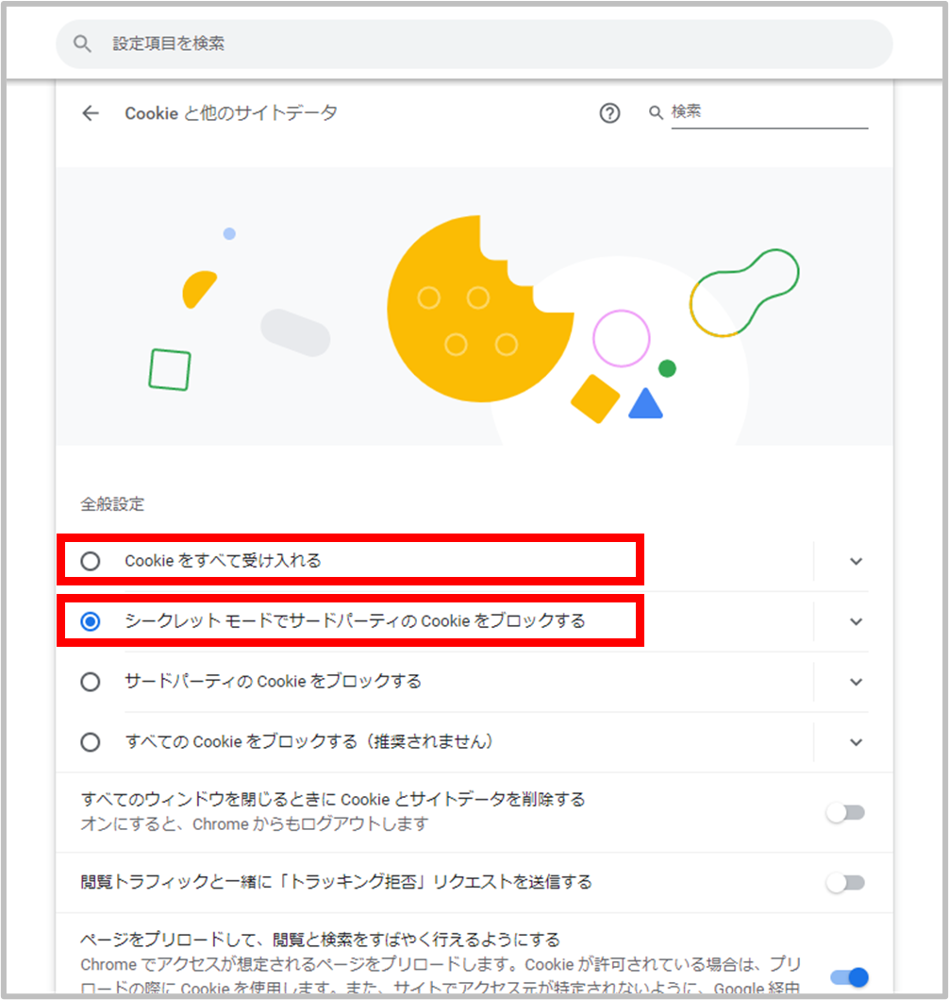
※ [シークレット モードでサードパーティの Cookie をブロックする]を選択した場合
シークレット モードではbellFaceにログインすることができなくなります。
サードパーティの Cookie をブロックすることができます。
- サードパーティのCookieをブロックする必要がある場合

手順1.
引き続き Cookie の設定画面にて、[常に Cookie を使用できるサイト]の[追加]をクリックします。
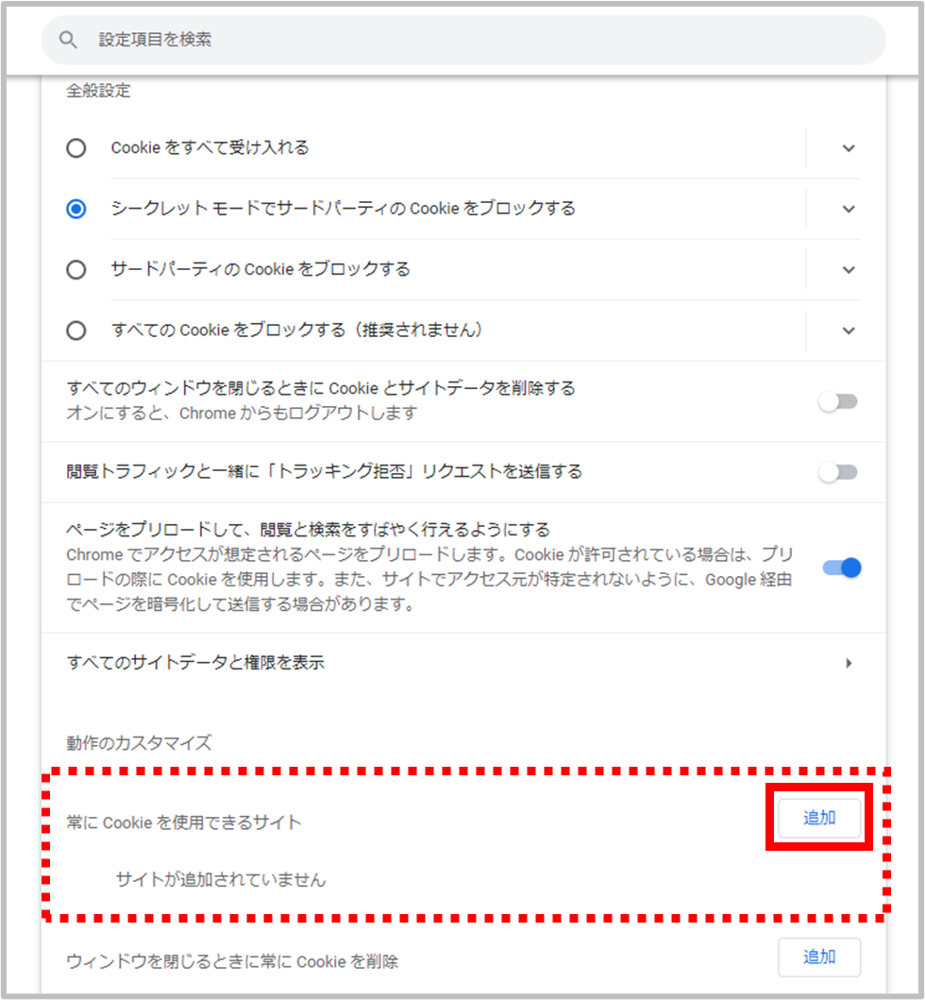
手順2.
サイトに以下のアドレスを入力し、「このサイトでサードパーティの Cookie を許可する」にチェックを入れ、[追加]をクリックして完了となります。
https://user.bell-face.com/ 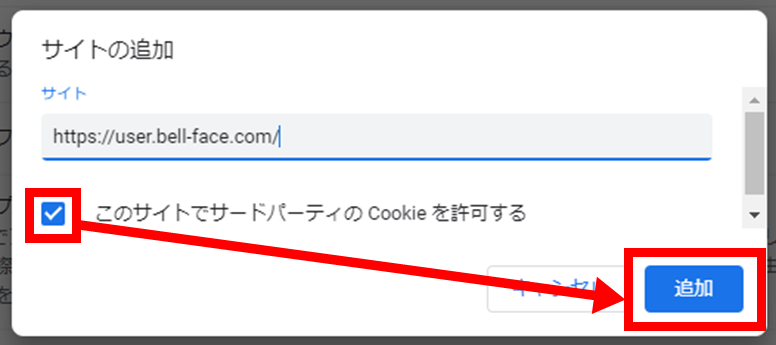

■ Microsoft Edge

手順1.
Edgeを開き、右上の[…] > [設定]をクリックします。
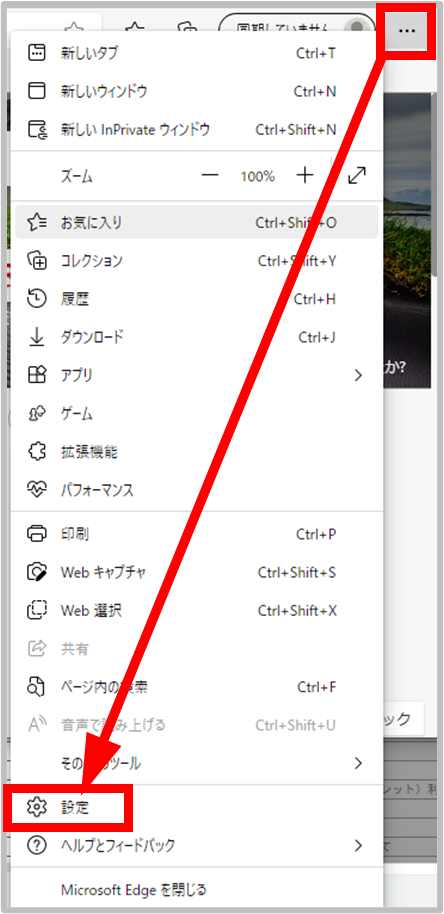
手順2.
設定メニューより[Cookie とサイトのアクセス許可]をクリックします。
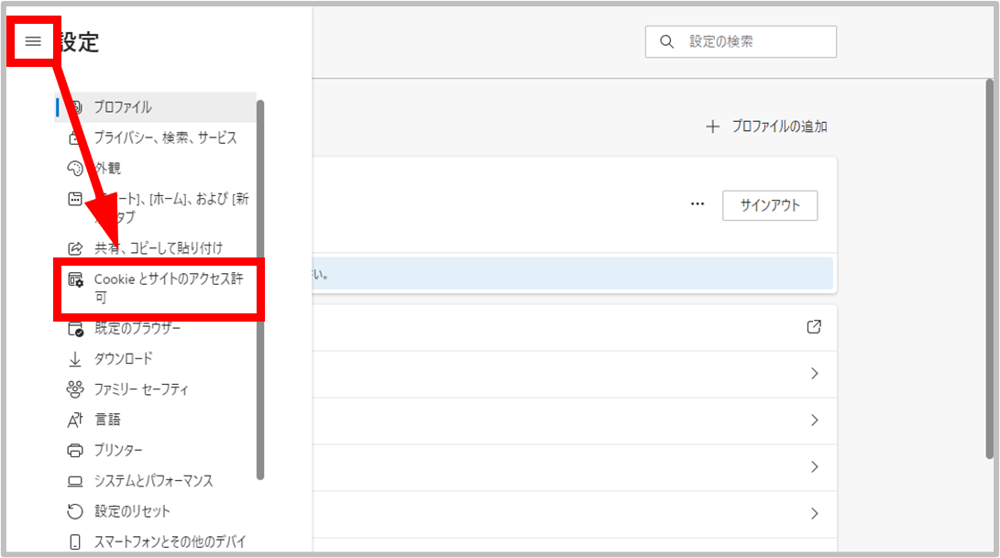
手順3.
[Cookie とサイト データの管理と削除]をクリックします。
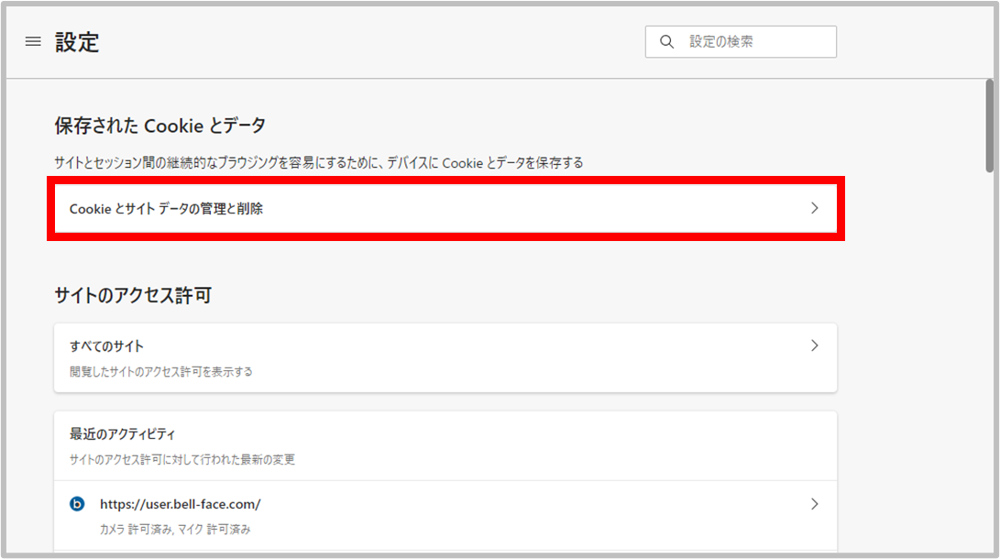
手順4.
「Cookie データの保存と読み取りをサイトに許可する (推奨) 」を ONにし、設定は完了となります。

- サードパーティのCookieをブロックする必要がある場合

手順1.
引き続き Cookie の設定画面にて、「サードパーティ」の Cookie をブロックする」をONにします。
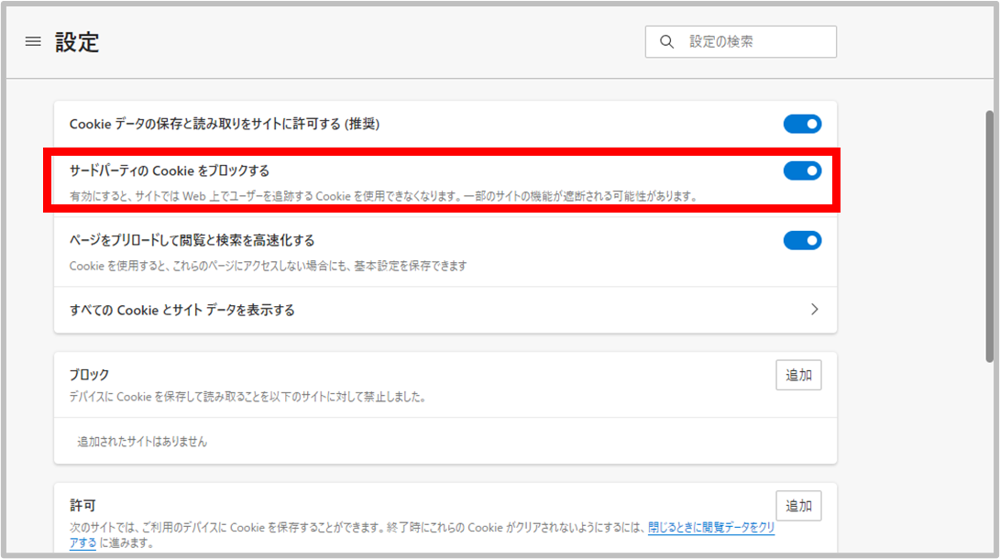
手順2.
「許可」の項目にて、[追加]をクリックします。
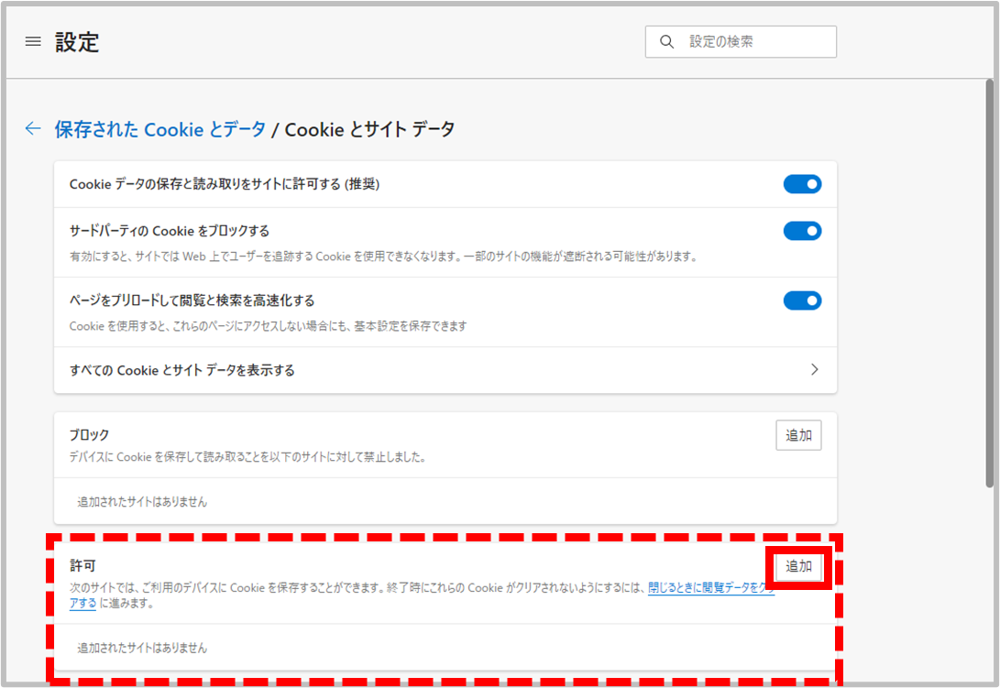
手順3.
サイトに以下のアドレスを入力し、「このサイトにサードパーティのCookieを含める」を有効にした状態で[追加]をクリックし完了となります。
https://user.bell-face.com/ 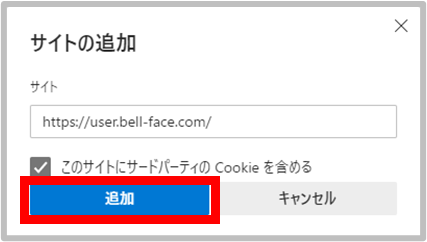

■ Safari( iPad / iPhone )

手順1.
[設定]アプリ > [Safari]を開きます。
手順2.
[すべての Cookie をブロック]をOFFにし、設定は完了となります。

当ページの内容にご不明点がある場合は、チャットサポートまでご連絡ください。

■ このカテゴリーのページ
Cookieの設定を有効にする